 |
|
|||||||
| Розділи, теми та повідомлення |
Що таке форум? Форум - це сайт для онлайн дискусій. Він може містити декілька категорій, розділів і підрозділів, а також теми і повідомлення. Яка структура всього цього? Форум являє собою одну або декілька категорій, які поділяються на розділи (вони визначають коло тем, які в них обговорюються). Розділи можуть містити підрозділ, а підрозділ - під-підрозділ і так далі. Всередині них знаходяться теми (теми для обговорення), у яких користувачі можуть лишати свої повідомлення. Головна сторінка форуму містить список всіх категорій форуму і їх розділів (можливо, ще і підрозділів), а також деяку статистику по кожному, включаючи кількість тем і повідомлень, а також інформацію про те, хто і коли надіслав останнє повідомлення. І де ж теми? Натисніть на назву потрібного розділу, на сторінці, що з'явиться, ви побачите список тем і підрозділів цього розділу (якщо вони є). Теми містять дискусії між зареєстрованими користувачами і, можливо, гостями. Початок темі дає одне повідомлення, і вона росте по мірі нових повідомлень, доданих іншими користувачами. Теми можуть бути оцінені (?), щоб показати, наскільки вони корисні або популярні, а також вони можуть містити опитування (?). Щоб почати нову тему, просто натисніть на кнопку "нова тема" Теми можуть бути відсортовані за різноманітними критеріями. За замовчанням на початку списку відображаються теми з нещодавньою активністю в них. Ви можете відсортувати їх так, як вам зручно, наприклад, вивести у початок списку теми з найбільшою кількістю відповідей у них, або з найвищим рейтингом. Просто натисніть на назву відповідної колонки, що знаходиться вгорі списку тем ("Тема", "Автор", "Рейтинг", "Останнє повідомлення", "Відповідей" або "Переглядів"). Ви також можете відсортувати теми у зворотному порядку, натиснувши на стрілочку поряд з назвою критерія сортування. (Пам'ятайте, що "важливі" теми завжди будуть відображатися вгорі списку незалежно від сортування). Багатосторінковий перегляд Коли кількість тем перевищує деяке задане число, вони розбиваються на сторінки. Ви можете побачити поле "Сторінка", що містить номери сторінок, які відображають список тем у цьому розділі. Такий метод розділення на сторінки використовується у більшості частин форуму. Чим розрізняються звичайні і "важливі" теми? Позначка "важлива" на тему ставлять модератори і адміністратори (?). Такі теми будуть завжди залишатися вгорі списку тем розділу, наівть якщо в них дуже давно не лишали нових повідомлень. Вони призначені для того, щоб зробити важливу інформацію помітною і швидко доступною для обговорення. Як читати теми? Щоб прочитати тему, натисніть на її назву. Кожне повідомлення в темі створено або зареєстрованим користувачем, або гостем. Ви побачите стислу інформацію про автора повідомлення над самим повідомленням, або збоку від нього. Щоб відповісти в існуючій темі, натисніть на кнопку "Відповідь" Можливо, внизу сторінки буде форма "швидкої відповіді", де ви можете швидко ввести відповідь без необхідності переходити на окрему сторінку. Можливо, перш ніж форма "швидкої відповіді" буде активна (ви зможете у ній писати), вам треба буде натиснути на кнопку Можливо, ви забажаєте змінити порядок сортування повідомлень у довгих темах. Щоб дізнатися більше про це, натисніть тут. Чи є якийсь спосіб швидкого переміщення між розділами? Якщо ви знаєте, до якого розділу вам треба потрапити, то ви можете використовувати функцію "швидкого переходу", що відображається внизу більшості сторінок форуму. Як я можу отримати більше інформації про користувачів? Щоб подивитися інформацію про певного учасника, натисніть на його ім'я користувача. Це перемістить вас до його профілю (?). Що таке панель навігації? Панель навігації відображається вгорі всіх сторінок і містить посилання, що допомагають швидко переміщуватися по форуму. Зліва відображається покроковий шлях до того місця, де ви зараз знаходитеся. Справа - форма для швидкого входу на форум. Одним натисненням ви можете перейти на такі сторінки, як: ваш кабінет (?), довідка (те, що ви зараз читаєте), календар (?), пошук (?) і відкрити меню навігації (?) по інших корисних функціях. Що за панель "Хто на форумі" на головній сторінці форуму? Внизу на головній сторінці форуму ви побачите панель, яка покаже вам, хто зараз знаходиться на форумі, а також дасть інформацію про те, в кого сьогодні день народження, і сповістить про наступающі події. Як я можу змінити стиль відображення форуму? Ви можете змінити стиль форуму, використовуючи перемикач у нижньому лівому куті будь-якої сторінки. Якщо перемикача немає, то форум підтримує лише один стиль. |
| Реєстрація |
Цілком можливо, що адміністратор захотів надати набагато більше можливостей з використання форуму зареєстрованим користувачам, аніж гостям. Після реєстрації ви отримаєте унікальний ідентифікатор (ID) на форумі, унікальне ім'я користувача, яке дозволить іншим швидко дізнатися, що це саме ви написали певне повідомлення, а також власну сторінку - профіль. Реєстрація на форумі абсолютно безкоштовна і доступна всім бажаючим (якщо десь не вказано інше), і дає можливість користуватися рядом функцій, які, ймовірно, недоступні гостям, наприклад:
Як мені зареєструватися? Ви можете зареєструватися, натиснувши на посилання "Реєстрація", що знаходиться вгорі сторінки. Вас попросять вибрати унікальне ім'я користувача, вказати пароль і ввести коректну адресу електронної пошти, яку можна буде використовувати для відновлення пароля, якщо ви його забудете. При реєстрації ви можете вказати ще багато різної інформації про себе, причому вказання деякої інформації є обов'язковим. Коли ви заповните все, що необхідно і вас перенесуть на іншу сторінку, ви або одразу отримаєте повні права зареєстрованого користувача, або потрібно буде спочатку пройти процес активації. Для цього потрібно буде зайти до своєї скриньки електронної пошти, знайти там лист від форуму (цілком можливо, що лист буде сприйнято як спам, тому перевіряйте ретельніше), або почекати, поки він прийде. У листі буде знаходитися посилання для активації облікового запису. Увага: код активації не є вашим паролем на форум. Пам'ятайте, що вводити адресу електронної пошти можна не остерігаючись можливого спаму, оскільки адреса не буде відома нікому, крім адміністрації форуму. Ви можете дозволити іншим користувачам надсилати листи на вашу скриньку електронної пошти, при цьому форум не буде повідомляти вашу адресу, якщо ви цього не бажаєте. Якщо вам менше 13 років, то, ймовірно, адміністратор захоче отримати від ваших батьків або опікунів згоду на вашу реєстрацію. Ви дізнаєтеся більше про це під час реєстрації. |
| Пошук по розділах і темах |
Як використовувати пошук по форуму? Щоб швидко знайти тему або повідомлення, які вас цікавлять, натисніть на посилання "Пошук", що знаходиться на панелі навігації вгорі більшості сторінок форуму. Потім введіть ключове слово або фразу, за якою слід шукати, а також оберіть спосіб відображення результатів: темами або повідомленнями. Для пошуку за більш жорсткими критеріями оберіть "Розширений пошук" в меню "Пошук". Розширений пошук пропонує вам обмежити зону пошуку певними розділами, знайти повідомлення або теми від певного користувача, шукати теми за певною міткою (?), а також за повідомленнями, відправленими у певний проміжок часу, і теми з певною кількістю відповідей. Як можна здійснити пошук за певним розділом або темою? Якщо ви переглядаєте розділ, то ви можете швидко здійснити пошук по ньому, натиснувши на посилання "Шукати в цьому розділі", яке знаходиться над списком тем цього розділу. Шукати повідомлення в певній темі ви можете, натиснувши на посилання "Пошук в цій темі", яке знаходиться над списком повідомлень теми. |
| Оголошення |
Що таке оголошення? Оголошення - спеціальні повідомлення, що розміщуються адміністраторами або модераторами. Вони використовуються для інформування користувачів. Якщо ви хочете обговорити оголошення, вам доведеться створити нову тему на форумі, оскільки ви не можете відповісти на оголошення. Оголошення відображаються на сторінках відображення тем, знаходячись над звичайними і важливими темами. |
| Налаштування відображення тем |
Чи можна змінити спосіб відображення тем? При перегляді тем натисніть на посилання "Опції перегляду", що знаходиться над списком повідомлень цієї теми. У випадаючому меню ви зможете вибрати один з трьох варіантів відображення повідомлень у темах: Лінійний вигдяд - повідомлення відображаються у хронологічному порядку, при цьому можна прочитати одразу багато повідомлень. За замовчанням сортування йде за зростанням(старі повідомлення на початку теми), але ви можете відсортувати за спаданням, змінивши відповідний параметр у вашому кабінеті Деревовидний вигляд - тема відображається у вигляді дерева, при цьому відображається лише одне повідомлення з нього. Дерево показує співвідношення повідомлень між собою, щоб швидко зрозуміти, хто на яке повідомлення відповідає. Ви можете переміщуватися між повідомленнями, натискаючи на відповідні частини дерева. Комбінований вигляд являє собою суміш лінійного і деревовидного режимів. Вгорі відображається дерево, а під ним множина повідомлень, як у лінійному режимі. |
| Перегляд нових повідомлень і повідомлень за день |
Як мені побачити список нових повідомлень? Є два способи для того, щоб побачити список нових або нещодавно оновлених тем. Якщо ви не зайшли на форум під своїм ім'ям користувача, то можете скористатися посиланням "Повідомлення за день", пройшовши за яким ви отримаєте список усіх тем, які були створені або були оновлені за останні 24 години. Якщо ви зайшли на форум під своїм ім'ям користувача, то посилання "Повідомлення за день" зміниться на "Нові повідомлення". Якщо ви пройдете за ним, то буде відображено список усіх тем, які були створені або оновлені з моменту вашого минулого відвідування форуму. Адміністратор міг ввімкнути опцію, через яку прочитання кожної теми відмічається індивідуально в базі даних. У цьому разі нові теми (або теми з новими повідомленнями) не будуть відмічені як прочитані доти, доки ви дійсно не прочитаєте їх. Існує обмеження за часом для цієї функції, тобто через декілька днів теми буду відмічені як прочитані, навіть якщо ви не заходили до них. За замовчанням обмеження рівне 10 дням, але адміністратор міг як збільшити, так і зменшити це значення. |
| Оцінка тем (рейтинг) |
Що таке рейтинг тем? Форум дає вам можливість оцінювати теми, виставляючи оцінку від 1 (жахлива) до 5 (чудова). Щойно буде зібрано достатню кількість голосів, середній рейтинг буде виставлено для цієї теми у списку тем. Це дозволяє швидко знайти цікаві теми на великих форумах. На сторінці відображення тем ви можете відсортувати їх за рейтингом, як у зростаючому, так і у спадаючому порядку. Ми конче наполягаємо, щоб ви оцінювали теми, оскільки це допомагає всім учасникам форуму. Щоб поставити темі свою оцінку, натисніть на посилання "Оцінити тему", що знаходиться над списком повідомлень теми. Оберіть відповідну оцінку і натисніть на кнопку "Проголосувати". Врахуйте, що адміністратор міг заборонити можливість зміни оцінок тем, тому слід задуматися, чи правильно ви оцінили дану тему. |
| Опції теми |
Що знаходиться в меню "Опції теми"? Меню "Опції теми" відображається над списком повідомлень теми. Ви можете викликати його, натиснувши на відповідне посилання. Воно включає наступні опції:
|
| Мітки |
Що таке мітки? Мітки дозволяють здійснювати пошук по темах зі схожими назвами і вмістом. Вони доповнюють звичайну пошукову систему, яка шукає певні слова або фрази, і/або повідомлення від певних користувачів. Мітки - ключові слова або фрази, які допомагають описати вміст тем. Наприклад, якщо у темі йдеться про навчання, то ви можете додати мітку "навчання". Природньо, ви можете додати ще більш конкретизуючі мітки, наприклад "математика" або "професор Караваєв А.І.", залежно від вмісту теми. Таким чином, ця тема буде об'єднана з іншими темами, які мають такі самі мітки, причому незалежно від того, чи присутнє слово "навчання" у повідомленнях цієї теми. Хто додає мітки? З початку мітки додаються автором теми. Після цього інші користувачі, залежно від налаштувань, зроблених адміністратором, зможуть видалити мітки автора і додати свої. Як я можу використовувати мітки? Мітки відображаються у полі, що знаходиться внизу сторінок тем. Якщо ви натиснете на мітку, то буде здійснено пошук тем, які мають цю мітку, таким чином ви зможете знайти схожі теми. Натиснувши на слово "Мітки", яке знаходиться у заголовку цього поля, ви перейдете на сторінку з "хмаринкою" міток. Ця хмаринка дозволяє вам побачити, які мітки є найбільш популярними. Чим більше розмір шрифту у певної мітки, тем частіше його використали в темах цього форуму. На сторінці розширеного пошуку знаходиться "хмаринка" пошуку міток. Вона показує частоту пошуку тем за певною міткою. |
| Cookies |
Як автоматично логінитися на форумі? При реєстрації (як і при вході на форум, використовуючи форму вгорі сторінки) ви можете вибрати опцію "Запам'ятати". Це приведе до того, що форум залишить cookie на вашому комп'ютері, що дозволить йому наступного разу впізнати вас без необхідності введення імені користувача і пароля. Якщо ви використовуєте публічний комп'ютер, до якого має доступ велика кількість людей, наприклад, у бібліотеці, навчальному закладі або інтернет-кафе, або ви просто не довіряєте людям, які можуть використовувати цей комп'ютер під час вашої відсутності, то ми не радимо вмикати дану опцію. Як я можу видалити/очистити cookie? Ви можете видалити всі cookie, що зберігаються на комп'ютері, котрі залишив форум, натиснувши на кнопку "вихід", що знаходиться вгорі сторінки. В деяких випадках, після повернення на головну сторінку за посиланням, вказаним на сторінці, що сповіщує про повну очистку cookie, ви можете помітити, що все ще впізнаєтеся форумом. В цьому разі, щоб очистити cookie, вам доведеться видалити їх вручну. В Internet Explorer 6 на Windows XP: Натисніть на меню "Tools" ("Сервіс"). В меню, яке з'явиться, оберіть пункт "Internet Options" ("Властивості оглядача"). Натисніть на кнопку "Delete Cookies" ("Видалити Cookie"), яка знаходиться в центральній частині вкладки "General" ("Загальні"). В Internet Explorer 7: Натисніть на меню "Tools" ("Сервіс"). В меню, яке з'явиться, оберіть пункт "Internet Options" ("Властивості оглядача"). Натисніть на кнопку "Delete..." ("Видалити"), яка знаходиться в розділі "Browsing History" ("Історія перегляду") діалогового вікна, що з'явиться. Вона знаходиться в центральній частині вкладки "General" ("Загальні"). Натисніть на кнопку "Delete cookies..." ("Видалити cookie...") в діалоговому вікні, яке з'явиться. В Firefox: Натисніть на меню "Tools" ("Інструменти"). В меню, яке з'явиться, оберіть пункт "Options" ("Налаштування"). В діалоговому вікні оберіть зліва "Privacy" ("Приватність"). Знайдіть "Cookies" на головній панелі і натисніть на кнопку "Clear" ("Очистити"). В Safari: Зайдіть до "Preferences", "Security", потім "Show cookies". В цьому вікні або натисніть "Remove all", або відмітьте певні cookie і натисніть на кнопку "Delete". В Opera: Зайдіть до "Tools" ("Сервіс"), "Preferences" ("Налаштування"), "Advanced" ("Додатково"), "Cookies", затем "Manage cookies" ("Управління cookies..."). В цьому вікні оберіть домен цього сайту і натисніть на кнопку "Delete" ("Видалити"). Тепер ваші cookie, напевне, видалені. Ви можете перезавантажити комп'ютер (краще просто закрийте всі вікна вашого браузера) і відкрийте знову цей форум, щоб переконатися, що все повністю видалилося. В інших браузерах може бути інший спосіб очистки cookie. Вивчіть документацію вашого браузера, щоб дізнатися, як це зробити. |
| Втрата пароля |
Я забув своє ім'я користувача і/або пароль! Чи можна якось відновити? Якщо ви забули ваше ім'я користувача або пароль, то ви можете пройти за посиланням 'Забули пароль?' на будь-якій сторінці, де потрібно вводити ваш пароль. Ви потрапите на сторінку, де Вам потрібно буде ввести свою адресу електронної пошти, вказану при реєстрації. На цю адресу Вам негайно надішлють листа з указанням вашого імені користувача і інструкціями зі зміни пароля. Паролі на форумі зберігаються у зашифрованому вигляді, тому дізнатися поточний пароль не є можливим. Дана опція дозволяє лише змінити поточний пароль. Щоб лист з інструкціями дійшов до вас, ви маєте мати рабочу адресу електронної пошти. Якщо лист не прийшов протягом кількох хвилин, то слід перевірити ваші спам фільтри, а також спеціальну папку для спам повідомлень (якщо вона є). Увага: код активації не є вашим паролем. Ви вказували пароль самостійно, а код активації було згенеровано лише для того, щоб підтвердити правильність вводу адреси електронної пошти. |
| Календарі |
Якщо календарі дозволено адміністрацією, то вгорі сторінок форуму ви побачите посилання "Календар". За замовчанням на форумі існує лише один календар, який можуть переглядати і використовувати всі зареєстровані користувачі. Користувачі можуть додавати в календар наступаючі події, які можуть бути цікаві іншим учасникам цього форуму. Ви можете підписатися на отримання сповіщень електронною поштою про найближчі події. Адміністратор може створити додаткові закриті календарі, які будуть доступні лише певним користувачам або групам користувачів. Як додати подію в календар? Якщо у вас достатньо прав, то при перегляді календаря ви побачите кнопку "Додати подію". Адміністратор може дозволити зареєстрованим користувачам створювати публічні події, але в більшості випадків це заборонено. Напевне, ви можете створювати в календарі події, які будуть відображатися тільки вам. Існує три типи подій, які можуть бути додані в календар:
Просто оберіть підходящий тип для вашої події, заповніть потрібну інформацію і збережіть подію. Тепер вона відображається в календарі. Де відображаються дні народження? Дні народження можуть відображатися в календарі, якщо це дозволив адміністратор. Ваш день народження буде відображатися в календарі автоматично, якщо ви ввели свою дату народження в своєму кабінеті. Пам'ятайте: якщо ви не вказали рік свого народження або забажали його приховати, то ваш вік не буде відображатися в календарі. Якщо ви ввели свою дату народження, то ваше ім'я буде також відображатися на головної сторінки форуму, коли настане ваш день народження. |
| Список користувачів |
Навіщо потрібен список користувачів? Список користувачів відображає користувачів, зареєстрованих на даному форумі. В залежності від того, як адміністратор налаштував форум, ви можете сортувати список користувачів за алфавітом, за датою реєстрації, за кількістю повідомлень і за репутацією на форумі (?). Щоб переглянути список користувачів, натисніть на "Користувачі" в навігаційній панелі, що знаходиться вгорі сторінки. Щоб швидко знайти потрібного користувача, натисніть на посилання "Пошук користувачів" і введіть ім'я користувача (або його частину). Щоб шукати за іншими критеріями, такими як дата реєстрації, кількість повідомлень або адреса домашньої сторінки, натисніть на посилання "Розширений пошук" в меню пошуку. Чи всі зареєстровані користувачі знаходяться в цьому списку? Цілком імовірно, що ні. Адміністратор міг обмежити список за декількома критеріями, такими як кількість повідомлень або приналежність до певної групи користувачів. |
| Ваші сповіщення |
Що таке "Ваші сповіщення"? Якщо ви увійшли на форум під своїм ім'ям користувача, то, можливо, ви побачите посилання "Ваші сповіщення" в секції "Ласкаво просимо" панелі навігації, вгорі сторінки. Це посилання буде відображено, якщо ви маєте хоча б щось із цього списку:
Натиснувши на посилання "Ваші сповіщення", ви побачите, що і скільки ви отримали. Натиснувши на будь-яке з посилань у цьому меню, ви перейдете на відповідну сторінку вашого кабінету або чогось іще. Якщо на даний момент сповіщень немає, то посилання буде замінено посиланнями на ваші приватні повідомлення (?). |
| Навігація |
Що таке "Навігація"? Панель навігації, що знаходиться вгорі сторінки, містить кілька корисних посилань і меню. Одним з меню є "Навігація", яке відображається тільки зареєстрованим користувачам, які ввійшли на форум під своїм ім'ям користувача. При натисненні на посилання "Навігація", з'явиться меню, що містить наступні посилання:
|
| Спілкування з іншими користувачами |
Чи можна надсилати листи електронною поштою іншим користувачам? Так. Щоб надіслати листа електронною поштою іншому користувачу, ви можете або знайти потрібного у списку користувачів і натиснути на кнопку Звичайно, це відкриє сторінку, на якій буде форма для написания повідомлення. Коли ви закінчите набір тексту повідомлення, натисніть на кнопку "Надіслати повідомлення" і ваше повідомлення буде негайно надіслано вибраному користувачу електронною поштою. Як дізнатися адресу електронної пошти іншого учасника? З міркувань безпеки, адреса отримувача не відображається вам під час надсилання листа через цей форум. Чому я не можу надіслати електронного листа певному користувачу? Якщо ви не можете знайти кнопку для надсилання електронного листа іншому учаснику, то це могло статися з двох причин: або адміністратор повністю відключив функції надсилання електронних листів з форуму, або даний користувач відмовився від отримання електронних листів від інших учасників. Чи можу я надіслати посилання електронною поштою своєму другові? Форум надає функцію надсилання посилання другу на певну тему, яка, як вам здається, може бути вельми цікавою для нього або неї. В який би спосіб ви не переглядали тему, ви зможете знайти десь на сторінці посилання, яке дозволить вам надіслати короткий лист кому завгодно. Ваш ідентифікатор облікового запису (id) буде додано в посилання, яке ви надішлете, щоб ваші друзі, які можуть забажати зареєструватися на цьому форумі, були автоматично зараховані вам як реферрали. Що таке приватні повідомлення? Зареєстровані користувачі можуть надсилати повідомлення іншим користувачам, використовуючи систему приватних повідомлень. Щоб дізнатися більше про приватні повідомлення, натисніть тут. Що таке публічні повідомлення? Зареєстровані користувачі можуть лишати повідомлення в профілях інших учасників. Ці повідомлення за замовчанням відображаються всім відвідувачам, включаючи зареєстрованих користувачів, гостів і пошукові машини. Щоб дізнатися більше про публічні повідомлення, натисніть тут. |
| Конфлікт з іншими користувачами |
Чи можу я блокувати повідомлення у темах, приватні повідомлення, а також заборонити отримання листів електронною поштою за допомогою форуму від певних користувачів? Якщо на форумі знаходяться зареєстровані користувачі, які набридли вам, і ви не хочете бачити їх повідомлення, та отримувати приватні повідомлення і листи електронною поштою за допомогою форуму від них, то ви можете додати їх до вашого списку ігнорування. Є декілька способів зробити це: Через ваш кабінет: "Мій кабінет", "Налаштування і параметри", "Список ігнорування". Введіть потрібное ім'я користувача і натисніть "Ок". Через профіль користувача: зайдіть до профіль (?) потрібного користувача, натисніть на посилання "Списки" і оберіть "Додати до списку ігнорування" у меню, що відобразилося. Що робити, якщо я побачив(ла) щось, що порушує правила форуму? Пошукайте посилання "Поскаржитися на повідомлення" або просто "Поскаржитися", яке знаходиться у багатьох місцях форуму. Це посилання дозволяє вам повідомити керівництво форуму про все, що ви вважаєте образливим, недоречним, неприємним або навіть забороненим. |
| RSS і подкастинг |
Як я можу швидко дізнаватися про нові теми? Якщо адміністратор ввімкнув підтримку RSS експорту, то ви зможете використовувати RSS стрічку, щоб дізнаватися про нові теми в розділах, які можуть переглядати гості. На даний момент підтримується два формати: RSS і RSS 2. Сучасні браузери підтримують читання RSS стрічок і можуть автоматично знаходити RSS стрічки, знаходячись на сторінках форуму. Що таке подкастинг? Подкастинг (англ. podcasting, від iPod і англ. broadcasting — всесвітнє віщання, широковіщання) — спосіб публікації медіа-потоків (як правило — звукових або відео-передач) у всесвітній мережі (зазвичай у форматі MP3 для звукових і Flash для відео-передач), при якому вони анонсуються особливим чином, який дозволяє автоматизувати завантаження нових випусків на пристрій відтворення. Якщо адміністратор ввімкнув підтримку подкастинга, то іноді ви можете побачити посилання на подкасти в темах. Подкасти, що знаходяться в темах, доступні тільки через RSS стрічки. |
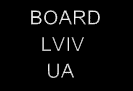


 (можливо, у вас не буде прав на створення тем).
(можливо, у вас не буде прав на створення тем). . Якщо кнопка "Відповідь" не відображається, то або ви не зареєстровані, або не зайшли на форум під своїм ім'ям користувача, або у вас немає прав на відповідь в цій темі, або тема закрита, і тепер у ній не можна відповідати.
. Якщо кнопка "Відповідь" не відображається, то або ви не зареєстровані, або не зайшли на форум під своїм ім'ям користувача, або у вас немає прав на відповідь в цій темі, або тема закрита, і тепер у ній не можна відповідати. поряд з повідомленням, на яке ви збираєтеся відповідати.
поряд з повідомленням, на яке ви збираєтеся відповідати. ; або зайти в профіль користувача, вибрати розділ "Зв'язок" і натиснути там на посилання "Надіслати повідомлення електронною поштою"; або натиснути на ім'я користувача в будь-якому повідомленні від нього і знайти у виринаючому меню рядок "Надіслати листа електронною поштою".
; або зайти в профіль користувача, вибрати розділ "Зв'язок" і натиснути там на посилання "Надіслати повідомлення електронною поштою"; або натиснути на ім'я користувача в будь-якому повідомленні від нього і знайти у виринаючому меню рядок "Надіслати листа електронною поштою".